Como utilizar o Gravador do PowerPoint
O primeiro passo para utilizar o Gravador do PowerPoint é adicionar o friso Gravador. Para tal, abra o PowerPoint e:
- SelecionarOpçõesde Ficheiro>
- Selecione Personalizar Friso
- No menu pendente Escolher comandos , selecione Separadores Principais
- Na lista Separadores Principais , selecione Gravação
- Em seguida, selecione Adicionar no meio das duas colunas
- Selecione OK e o Separador Gravação deverá aparecer como um novo friso no PowerPoint
Assim que tiver o friso do Gravador instalado, pode começar a gravar a sua lição. Abra o PowerPoint que criou para a lição e selecione o friso Gravação. A funcionalidade Gravar Apresentação de Diapositivos no friso Gravação tem muitas opções para a sua apresentação.
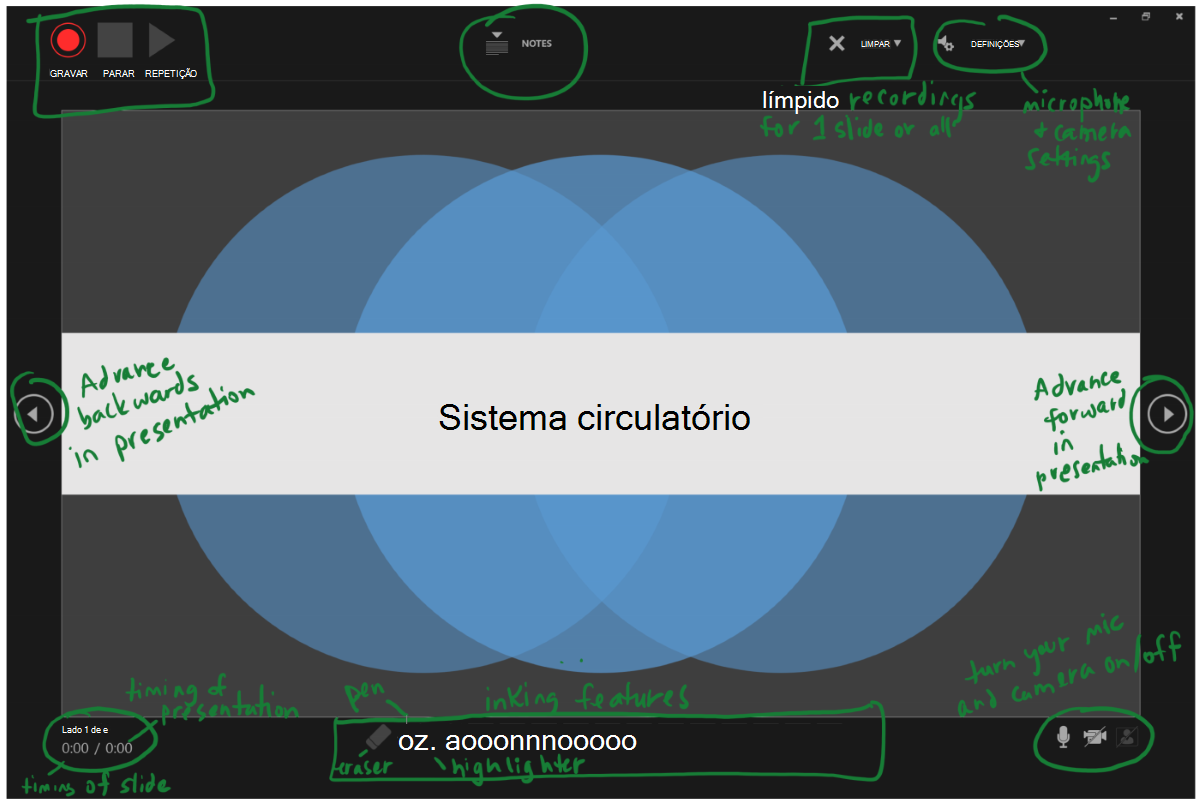
Pode:
- Gravar, parar e reproduzir a gravação
- Ver as suas notas à medida que grava se tiver incluído notas para cada diapositivo
- Limpar a gravação de um diapositivo ou de todos os diapositivos
- Ajustar as definições do microfone ou da câmara
- Avançar o diapositivo
- Ativar ou desativar o microfone ou a câmara
- Selecionar uma funcionalidade de tinta digital para a gravação
- Ver o diapositivo em que está e ver a temporização de cada diapositivo, bem como toda a apresentação
Para começar, selecione Gravar Apresentação de Diapositivos. Assim que estiver no modo de gravação, pode:
- Selecione Notas, se tiver incluído notas que pretende ler à medida que grava.
- Ative a câmara se quiser que os seus alunos o vejam enquanto fala durante a aula.
- Quando estiver pronto, selecione o botão de registo vermelho. Aguarde a contagem decrescente de 3, 2, 1 e comece a falar. Avance para o diapositivo seguinte quando estiver pronto e continue a gravação. (Se preferir, pode parar a gravação em cada diapositivo.)
- Quando terminar, selecione Parar.
- Feche o modo de gravação quando terminar de gravar todos os diapositivos.
Além do ícone Gravar Apresentação de Diapositivos, pode utilizar a funcionalidade Gravação de Ecrã no Gravador do PowerPoint para capturar um screencast de algo que pretende mostrar aos seus alunos. Por exemplo, se tiver um site que pretende partilhar com os estudantes e debater alguns dos conteúdos no site, pode utilizar a Gravação de Ecrã para capturar os seus pensamentos ou instruções aos estudantes.